Configurações de Segurança do Cliente
O Console Técnico permite visualizar o status de segurança dos Clientes no momento, modificar suas configurações de firewall, atualizações do Windows etc e configurar os parâmetros que determinam se o computador está seguro. Se um Aluno reunir as condições que definem um PC seguro, é exibido um escudo verde na vista Detalhes, passando para vermelho se alguma dessas condições não for atendida.
Definir computador seguro
Define as opções que determinam se o computador se classifica como seguro.
-
Selecione a guia Segurança na barra com a faixa de opções e clique em Definir.
-
Surgirá o diálogo Definir PC Seguro.
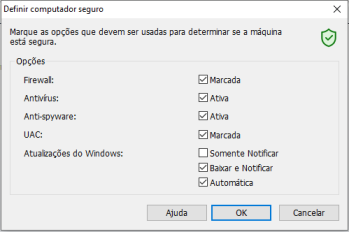
-
Selecione as opções desejadas.
-
Clique em OK.
Visualizar configurações de segurança em vigor
Na vista Detalhes, o status de segurança atual para os Alunos é exibido na coluna Segurança. Ao passar o mouse sobre o escudo, aparece o status vigente de todos os itens para um cliente.
-
Clique com o botão direito no ícone do Cliente e selecione Propriedades
 .
. -
Aparece o diálogo Propriedades do Cliente.
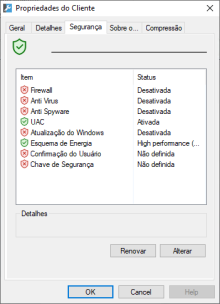
-
Selecione a guia Segurança.
-
O status de segurança atual para o Aluno será exibido.
Mudar as Configurações de Segurança
-
Selecione o ícone do Cliente.
-
Selecione a guia Segurança na barra com a faixa de opções e clique em Definições de segurança.
Ou
Na vista Detalhes, clique com o botão direito do mouse no escudo na coluna Segurança e selecione a opção Modificar definições de segurança.
-
Aparece o diálogo Modificar configurações.
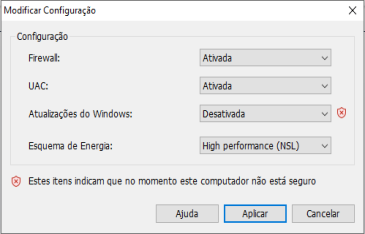
-
Altere as configurações desejadas.
-
Clique em Aplicar.
Ou
-
Clique com o botão direito no ícone do Cliente e selecione Propriedades
 .
. -
Aparece o diálogo Propriedades do Cliente. Selecione a guia Segurança.
-
Clique em Mudar e altere as configurações desejadas.
